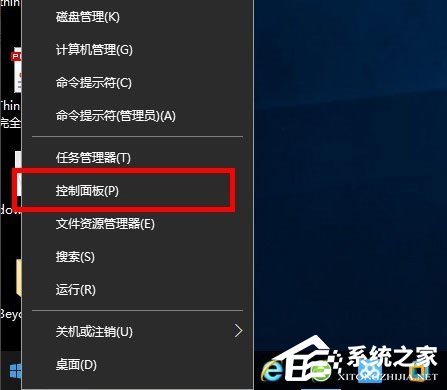 2、在控制面板中,找到程序/卸载程序,点击标题的程序;
2、在控制面板中,找到程序/卸载程序,点击标题的程序; 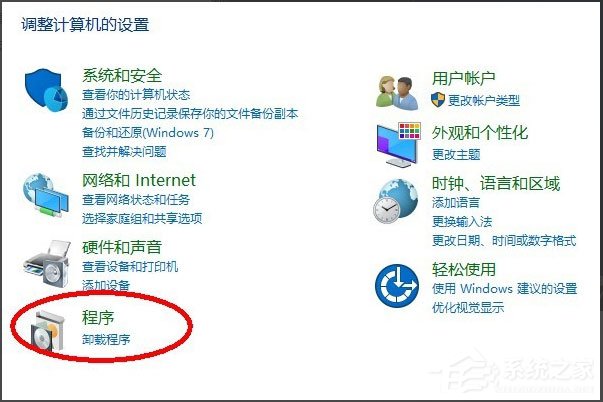 3、点击完程序后,来到了程序和功能选项,点击启用或关闭Windows功能;
3、点击完程序后,来到了程序和功能选项,点击启用或关闭Windows功能; 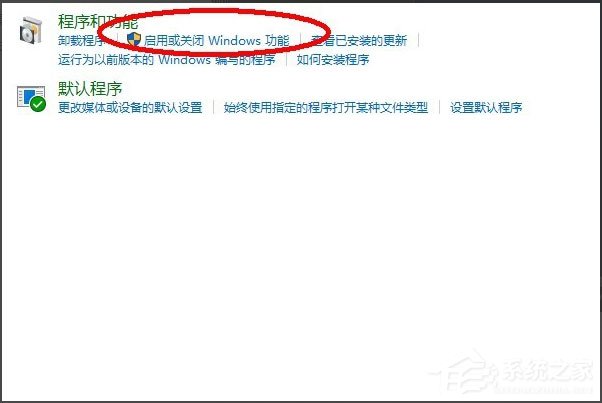 4、在功能列表中找到Active Directory轻型目录服务,选中后点击确定按钮;
4、在功能列表中找到Active Directory轻型目录服务,选中后点击确定按钮; 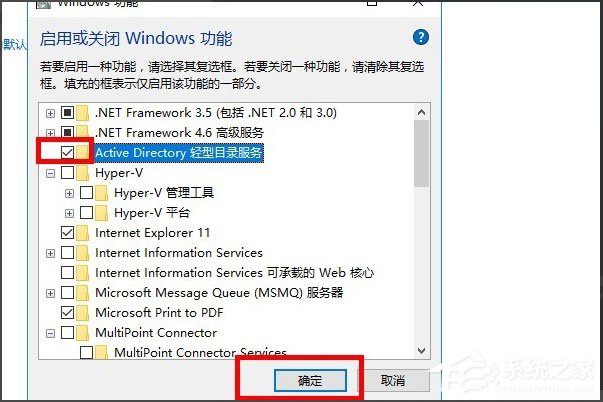 5、点击完确定后,稍等片刻,窗口显示Windows已完成请求的更改,然后点击关闭窗口;
5、点击完确定后,稍等片刻,窗口显示Windows已完成请求的更改,然后点击关闭窗口; 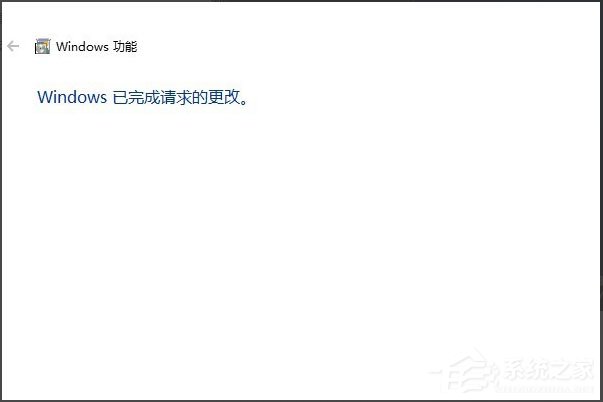 6、最后,在开始菜单中,找到最近增加的管理服务中,找到Active Directory轻型目录服务就可以了。
6、最后,在开始菜单中,找到最近增加的管理服务中,找到Active Directory轻型目录服务就可以了。 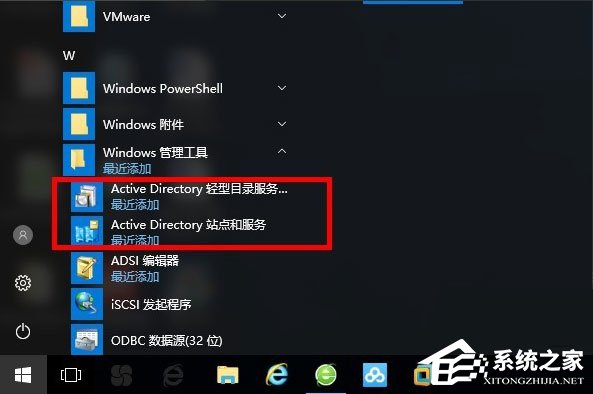 以上就是Win10系统安装Active Directory的具体方法,按照以上方法进行操作,就能轻松安装好Active Directory了。
以上就是Win10系统安装Active Directory的具体方法,按照以上方法进行操作,就能轻松安装好Active Directory了。 转载说明:欢迎转载本站所有文章,如需转载请注明来源于《绝客部落》。
本文链接:https://juehackr.net/jishu/xitong/jiaocheng/6229.html